DV-7HDには高品位な動画、静止画、音楽、効果音、タイトルなどが多数付属しています。これらの素材のことを「サンプル素材」と呼び、作品の中にいつでも使用することができます。これらの素材は以下の方法で取り込むことができます。
(ご注意)
DV-7HDにはDV-7Gに付属してくる「特典プレミアムコンテンツDVD」同等の素材はあらかじめ素材サンプルの「ビデオ」の中に取り込まれていますのでDV-7Gなどのように付属のDVDから取り込む必要はありません。

画面左側中央にある[タイムライン]タブをクリックしてタイムラインパレットに切り替えておきます。
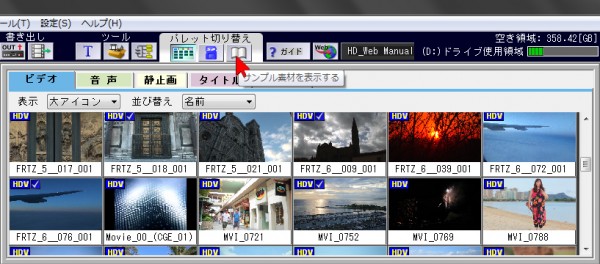
素材パレットの上部にある「サンプル素材を表示する」ボタンをクリックします。
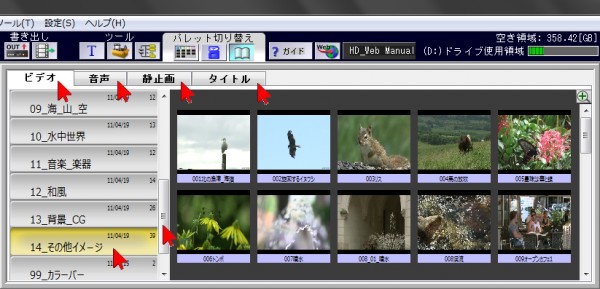
「ビデオ」「音楽」「静止画」「タイトル」の4つのタブのうち、探したい素材の種類のタブをクリックし、次に左側の番号のついたジャンルを選択します。右にあるスライダーを下に移動すると隠れた部分を表示することができます。
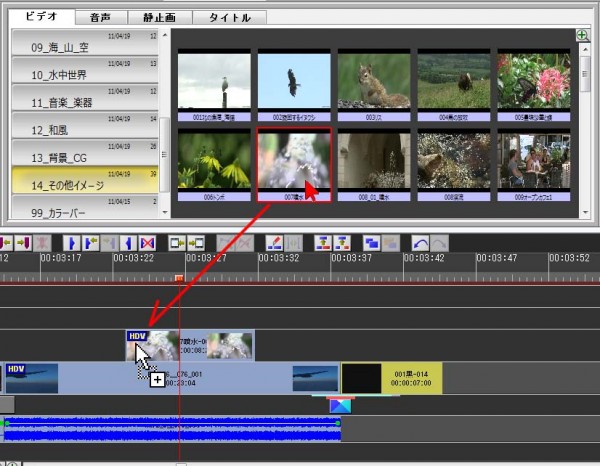
気に入った素材をトラックに配置します。配置するトラックはその種類によって決まっていますが、マウスでトラックの上に移動した際、マウスポインタが「+」マークのついたポインタになっていれば、その位置に配置することが可能です。ビデオはメイン映像トラックかインサート映像トラック、静止画は静止画トラックかメイン映像トラックかインサート映像トラック、タイトルはタイトルトラック、音声は音声トラックに配置できます。配置することで、現在開いているプロジェクト(作品)に自動的に取り込まれます。
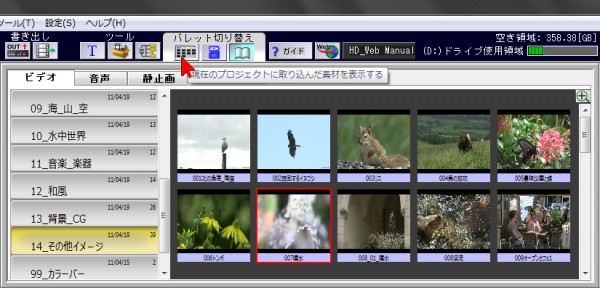
サンプル素材を取り込み後は、画面上部にある「現在プロジェクトに取り込んだ…」ボタンをクリックして、プロジェクト(作品)の素材パレットに戻しておきましょう。
作品の素材パレットに戻しておくと、取り込まれた素材を素材パレットの中で探すことができます。
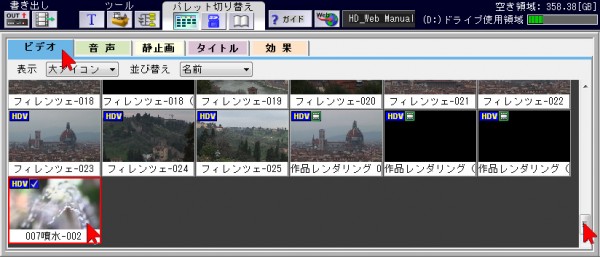
素材パレットの、配置した素材の種類のタブをクリックすると、中に取り込んだ素材を確認することができます。この例ではビデオを取り込んだので、上部にあるビデオタブをクリックして開き、右側のスライダーを下へ下げて、サンプル素材から取り込んだ素材を確認しています。


